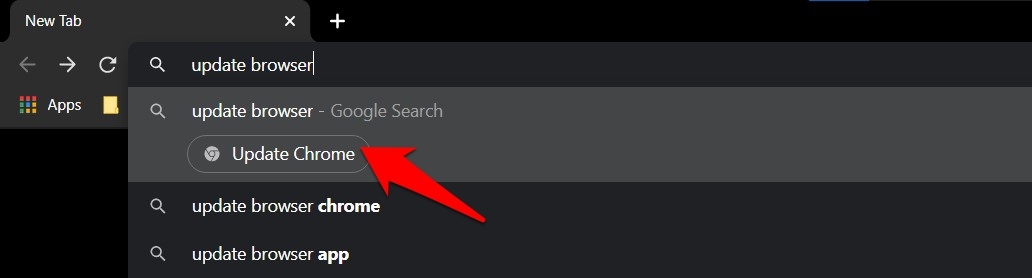Как использовать действия Chrome? Список полезных действий
Браузер Chrome поставляется с множеством отличных функций. Хотя это все хорошо, но не факт, что получить к ним доступ — непростая задача. Совсем недавно я собирался приобрести продукт. Прямо на странице оформления заказа я понял, что мне нужно обновить сохраненную платежную информацию.
я нажал на Более ![]() > Настройки, прокрутил до Автозаполнение раздел, получил доступ к Способы оплаты страницу и внесли необходимые изменения. Но к тому времени товара уже не было в наличии.
> Настройки, прокрутил до Автозаполнение раздел, получил доступ к Способы оплаты страницу и внесли необходимые изменения. Но к тому времени товара уже не было в наличии.
Программы для Windows, мобильные приложения, игры - ВСЁ БЕСПЛАТНО, в нашем закрытом телеграмм канале - Подписывайтесь:)
Это всего лишь один из многих случаев, когда кажется, что мог быть более простой подход к доступу к определенной настройке.
Оказывается, с Хром v87это вполне возможно, все благодаря новому Действие особенность. Но что такое Chrome Actions и как вы можете его использовать?
Что такое действия Chrome?
Функция Chrome Actions позволяет быстро получить доступ к большинству функций и настроек браузера прямо из адресной строки. Вам нужно ввести название задачи, которую нужно выполнить, в омнибоксе и выбрать Chrome Action из списка.

Кроме того, каждой задаче назначено два или более действий. Это дает больше возможностей конечному пользователю, поскольку ему не нужно явно фокусироваться только на одной команде.
Например, предположим, что вы хотите удалить историю просмотров. В этом случае вы можете использовать любое из пяти действий: стереть историю, стереть историю браузера, стереть историю просмотра, стереть историю хром или удалить историю.

На этой ноте давайте теперь познакомимся с различными действиями Chrome.
Список полезных действий Chrome
Хотя практически невозможно перечислить все действия Chrome (их более 15 000), вот некоторые из наиболее полезных, которые вам могут понадобиться регулярно.
Тем не менее, посетите эту страницу Chromium Source, если вы хотите ознакомиться со всеми действиями Chrome.
Как использовать действия Chrome?
Теперь, когда вы знакомы с различными действиями Chrome, давайте разберемся с инструкциями по их использованию на примере.
Предположим, вы хотите обновить браузер Chrome, а затем посетите страницу о Chrome для автоматического обновления.
Вместо этого вот шаги по использованию действий Chrome для обновления Chrome.:
- Запуск браузер Chrome на компьютере.
- В рамках Адресная строка, введите обновление браузера или обновление google chrome.

- Выберите действие Chrome —
 Обновите Chrome из видимого списка.
Обновите Chrome из видимого списка.
Теперь вы попадете прямо на нужную страницу, О Chrome а обновление — всего в один клик.
Итог: Действия Chrome
Итак, все это было из этого руководства по Chrome Actions и шагов, чтобы полностью использовать его. Это ценное дополнение к богатой коллекции наборов функций браузера.
Нет лучшего способа задокументировать его важность, чем тот факт, что только основная задача удаления данных Chrome обычно требует около четыре клика и бесчисленное множество прокруток. Но с помощью Chrome Action стереть данные Chrome теперь вы можете сделать это всего одним нажатием.
Примеров бесчисленное множество, поэтому изучение их при ежедневном просмотре сэкономит время.
Каковы ваши взгляды на Действия Chrome? Дайте нам знать, какие ваши любимые действия, которые вы запомнили.
Наконец, если у вас есть какие-либо мысли о том, как использовать Chrome Actions? Список полезных действий, не стесняйтесь заглянуть ниже поле для комментариев.
Программы для Windows, мобильные приложения, игры - ВСЁ БЕСПЛАТНО, в нашем закрытом телеграмм канале - Подписывайтесь:)